Zmień domyślną rozdzielczość telefonu z Androidem w ciągu 2 minut – bez roota
w tym przewodniku dowiesz się, jak zmienić rozdzielczość ekranu telefonu z Androidem bez roota i bez ustawień. Metoda wykorzystuje polecenia ADB do zmiany wartości DPI wyświetlacza Androida, którą można zmienić, aby zwiększyć lub zmniejszyć rozdzielczość telefonu z Androidem w ciągu 2 minut.
Android jest jednym z najpopularniejszych systemów operacyjnych smartfonów, który jest stale aktualizowany i aktualizowany o nowe funkcje bezpieczeństwa wraz ze znaczną poprawą wydajności każdego roku. Najlepsza część, w przeciwieństwie do iOS, Android daje większą kontrolę, co może być tak dobre i tak złe, w zależności od rodzaju użytkownika.
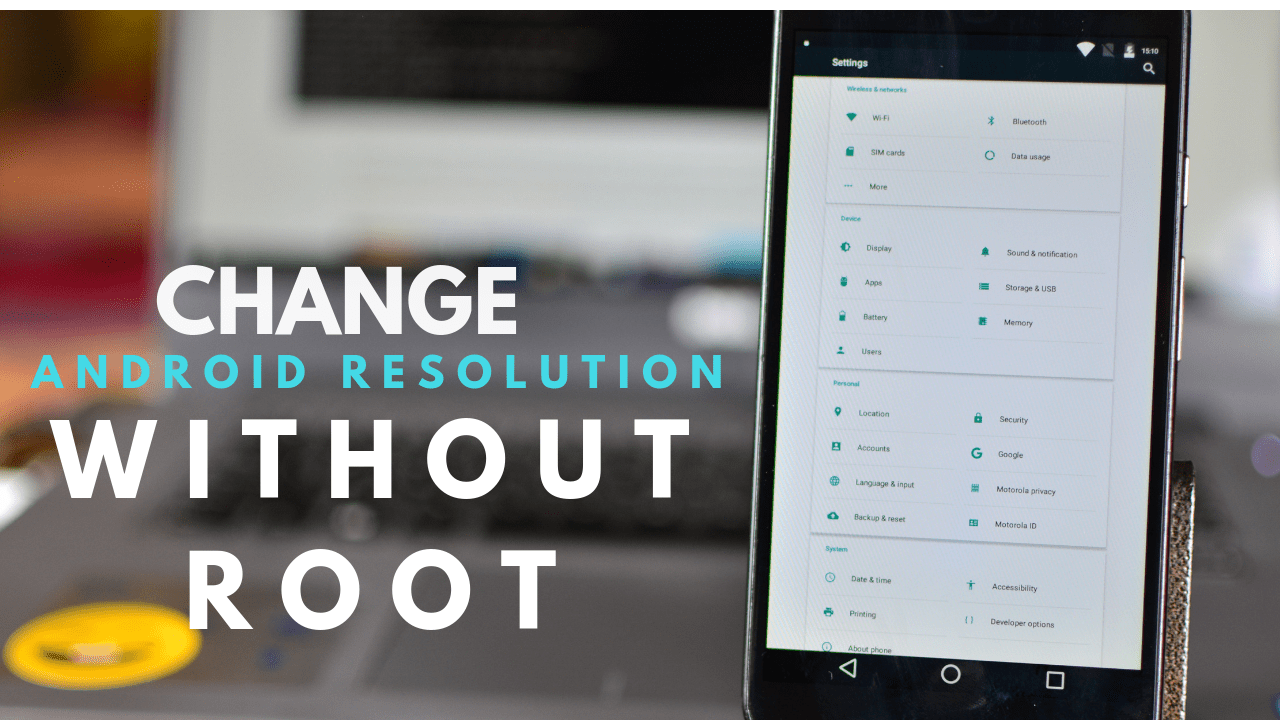
zaawansowani użytkownicy w pełni wykorzystują moc urządzenia z Androidem, zakorzenieni. Root access pozwala dostosować Androida tak, jak chcesz i umożliwić instalowanie niestandardowych ROM. Niektóre urządzenia obsługują nawet multi-boot, co oznacza, że można zainstalować wiele Android OS, takich jak CyanogenMod lub Lineage OS ROM i wybrać, który z nich uruchomić-podobnie jak w systemie Windows-wszystko w jednym urządzeniu.
jednak root unieważnia Twoją gwarancję, poza tym może trwale zablokować i uszkodzić telefon z Androidem. Ale dzisiaj mamy prostą sztuczkę, której możesz użyć, aby dostosować rozdzielczość Androida. Przewodnik jest dla tych urządzeń z Androidem, które nie mają żadnej opcji zmiany rozdzielczości, jak w Samsungu i nie chcą rootować swojego telefonu z Androidem.
w kilku urządzeniach Samsung Galaxy możesz zmienić rozdzielczość wyświetlania za pomocą ustawień wyświetlania. Na szczęście, jeśli posiadasz inne urządzenie niż Galaxy S7, S8, S9 itp. nadal możesz zmienić rozdzielczość wyświetlania urządzenia, zmieniając wartość DPI wyświetlania urządzenia za pośrednictwem ADB bez dostępu roota.
najlepsze jest to, że nie potrzebujesz dostępu do roota.
- Zmień rozdzielczość Androida bez roota
- Metoda 1: użyj opcji deweloperów, aby zmienić rozdzielczość
- Krok 1: Włącz opcje dla programistów
- Krok 2: Zmień wartość minimalnej szerokości (DPI)
- Metoda 2: używanie poleceń ADB – nie wymaga roota
- Krok 1: włącz opcje programistów.
- Krok 2: Skonfiguruj ADB na komputerze z systemem Windows
- Krok 3: Zmiana rozdzielczości wyświetlania w systemie Android
- Metoda 3: Z ustawień Androida
- Zmień rozdzielczość Androida za pomocą Root
Zmień rozdzielczość Androida bez roota
kroki zmiany rozdzielczości w urządzeniach Samsung Galaxy są podane na końcu posta. Poniżej przedstawiono kroki, aby dostosować najlepszą rozdzielczość Androida, którą wolisz za pomocą jednego polecenia. I zawsze możesz wrócić do domyślnego. Wykonaj te kroki bezlitośnie, ponieważ nie uszkadza to telefonu z Androidem w żaden sposób.
Metoda 1: użyj opcji deweloperów, aby zmienić rozdzielczość
Krok 1: Włącz opcje dla programistów
- aby włączyć opcje dla programistów, Otwórz Ustawienia i przejdź do Informacje o telefonie
- Dotknij wbudowanej liczby 7 razy. Programista pojawi się w Ustawieniach.
na niektórych urządzeniach może być konieczne przejście do informacji o telefonie> informacje o oprogramowaniu i dotknięcie numeru kompilacji 7 razy, aby włączyć opcje programistów

Krok 2: Zmień wartość minimalnej szerokości (DPI)
- teraz w obszarze Opcje programisty znajdź opcję mała lub Minimalna szerokość, a następnie dotknij jej.

- Wprowadź wartość szerokości (DPI), aby zmienić rozdzielczość telefonu z Androidem

Metoda 2: używanie poleceń ADB – nie wymaga roota
Krok 1: włącz opcje programistów.
- przejdź do ustawień telefonów z systemem Android> informacje o telefonie “i dotknij numeru kompilacji 7 razy, aby włączyć “opcje programisty”
- wróć do ustawień i dotknij “Opcje programisty”
- przewiń w dół i włącz “debugowanie USB’
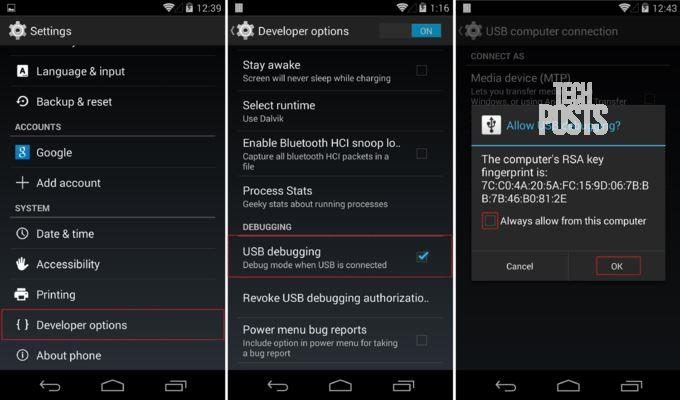
Krok 2: Skonfiguruj ADB na komputerze z systemem Windows
- teraz przejdź do komputera z systemem Windows, aby zainstalować i skonfigurować sterowniki ADB
- po uruchomieniu poleceń ADB podłącz System Android do komputera przez USB
- Odblokuj urządzenie i kliknij “OK”, aby przyznać dostęp do urządzenia z systemem Android przez debugowanie USB (patrz powyższy zrzut ekranu)
Krok 3: Zmiana rozdzielczości wyświetlania w systemie Android
Uwaga: działa to na urządzeniach z systemem Android N i nowszymi wersjami.
- Otwórz CMD i wpisz następujące polecenie
adb shell
- jeśli otrzymałeś błąd, który mówi, że polecenie ADB nie zostało rozpoznane lub podobne, przeczytaj ten post i zainstaluj sterowniki ADB
- teraz wszystko, co musisz zrobić, to wpisać następujące polecenie i nacisnąć “Enter’
dumpsys display | grep mBaseDisplayInfo
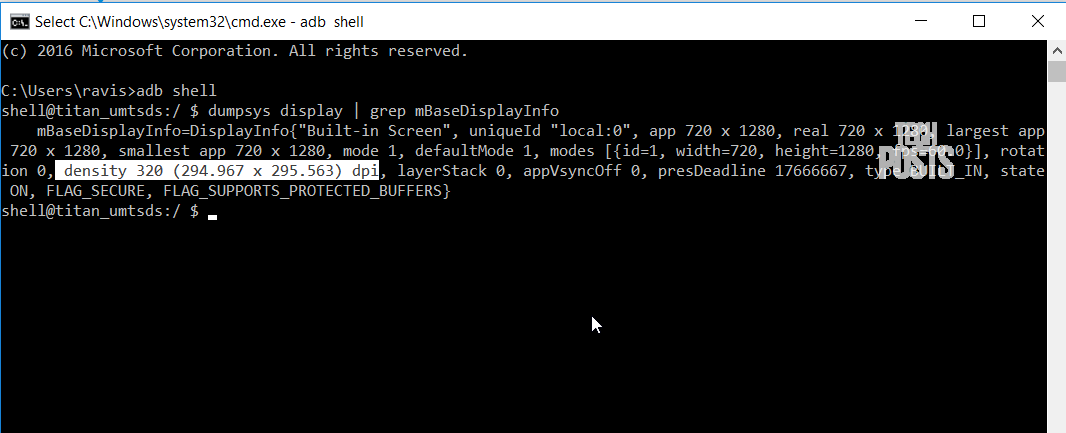
zanotuj bieżące wyjście z okna terminala lub wiersza polecenia do notatnika i zapisz je. Lub po prostu wyodrębnij tę wartość tekstową (jak pokazano) na zrzucie ekranu. Jest to domyślna wartość DPI dla rozdzielczości Androida. Jeśli więc chcesz wrócić do oryginalnej rozdzielczości, masz zapisane odpowiednie wymiary.
- aby zmienić rozdzielczość Androida, wpisz
wm density && adb reboot
- Zastąp żądaną wartość DPI (zobacz zrzut ekranu powyżej) i naciśnij “Enter”. Rozdzielczość Androida natychmiast zmieni
eksperymentuj z różnymi wartościami i ustaw najlepszą rozdzielczość, którą lubisz. I jak powiedziałem, zawsze możesz wrócić. Po prostu wpisz następujące polecenie, zastępując wymiary oryginalną wartością wymiarów i naciśnij “Enter”
Metoda 3: Z ustawień Androida
oto używamy urządzenia Samsung i pokażemy kroki, aby zmienić rozdzielczość wyświetlania w urządzeniach Samsung Galaxy z Androidem. Możesz znaleźć te ustawienia w sekcji Wyświetlanie na wszystkich urządzeniach z Androidem.
- Otwórz Ustawienia telefonu
- przejdź do wyświetlania
- Dotknij rozdzielczości ekranu
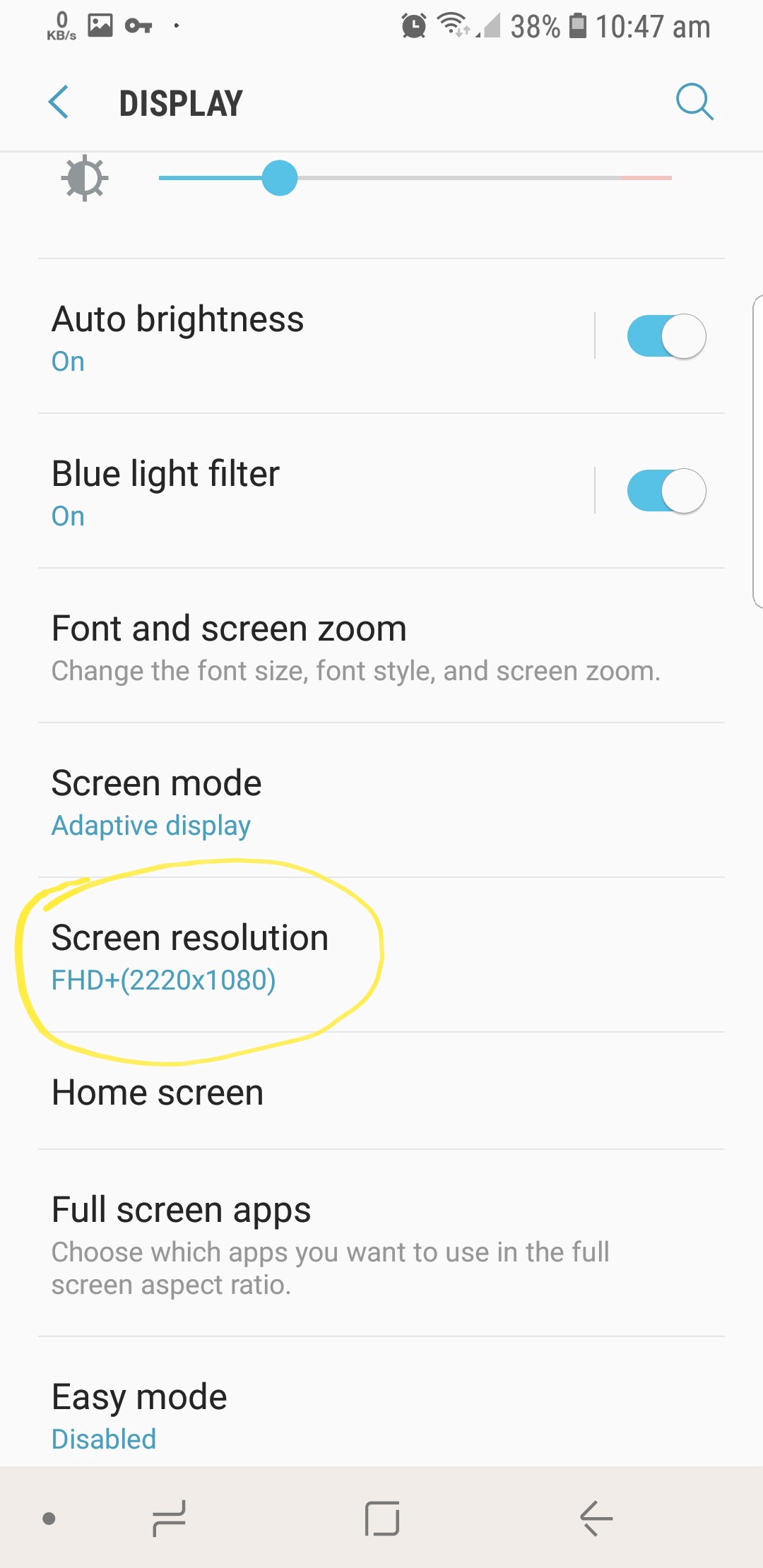
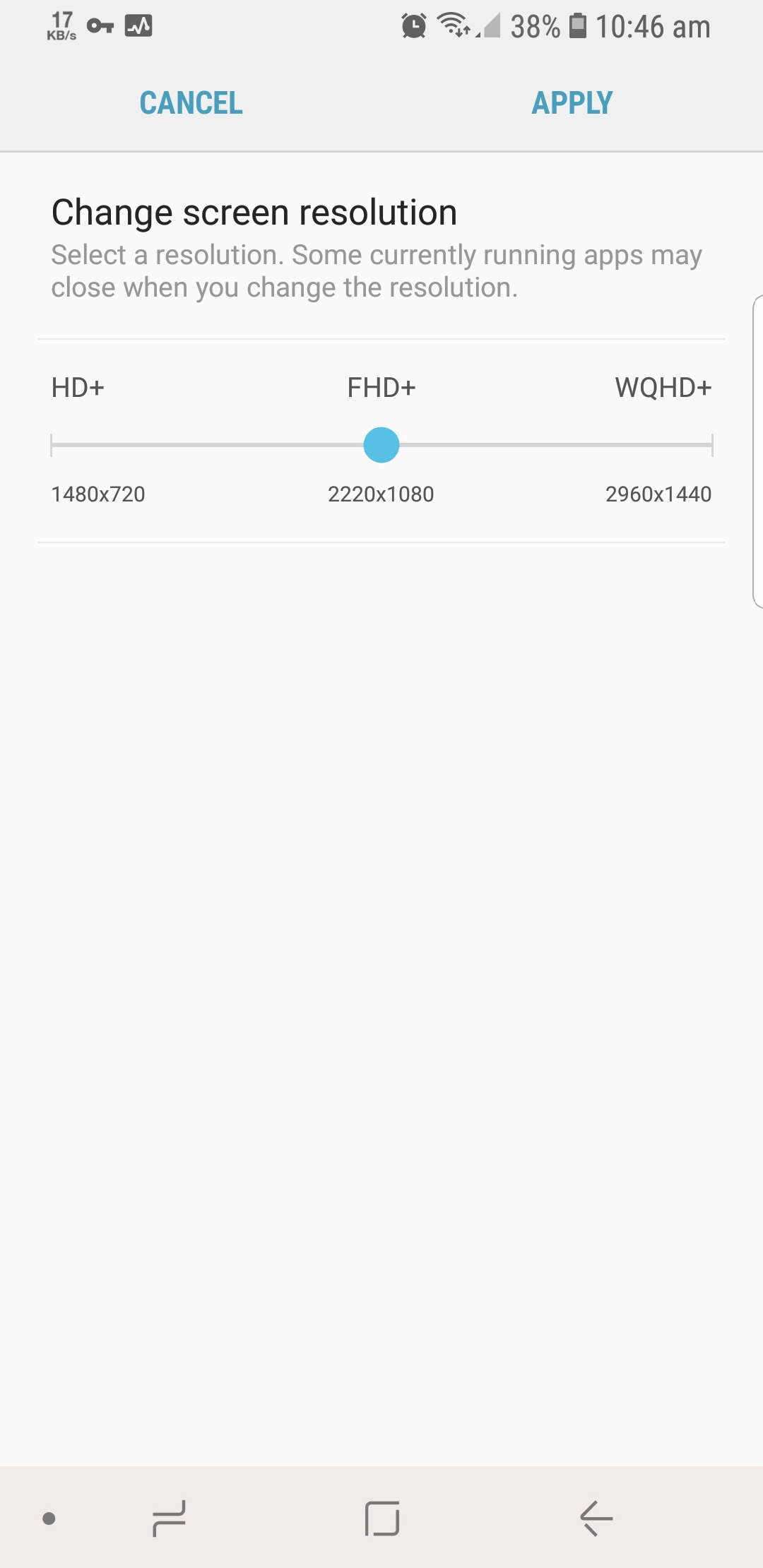
- Wybierz pomiędzy HD (1280×720), FHD+ (1920×1080) lub WQHD+ (2560×1440)
- stuknij Zastosuj
Zmień rozdzielczość Androida za pomocą Root
jeśli twój telefon z Androidem jest zrootowany, możesz użyć dowolnej aplikacji ze Sklepu Play, aby zmienić rozdzielczość telefonu z Androidem, na przykład zainstaluj moduł Magisk.
to wszystko. Podziel się tym postem i śledź nas na YouTube, Facebooku i Twitterze, aby uzyskać natychmiastowe aktualizacje na temat nowych popularnych i ekskluzywnych przewodników i samouczków HowTo. Powodzenia!
zapalony uczeń, entuzjasta technologii i założyciel przewodników TechPosts, Ravi jest fanem Raspberry Pi i miłośnikiem open-source. Większość weekendów spędza pracując z urządzeniami IoT i grając w gry na Xboxie. Jest również samotnym podróżnikiem, który uwielbia wędrówki i odkrywanie nowych szlaków.
idź za nim .Twitter, Facebook i YouTube.